Comment résoudre Physxloader.dll est manquant ou introuvable ?
Publié: 2019-10-25Imaginez ceci : vous avez passé une longue journée au travail ou à l'école et vous pouvez enfin jouer à votre jeu vidéo préféré à la maison. Vous démarrez votre PC, et pendant que vous attendez, vous allez à la cuisine pour prendre votre boisson en canette préférée. Vous vous asseyez lentement dans votre siège en entendant le son étrangement satisfaisant de la canette qui s'ouvre et le son pétillant distinctif des bulles de votre boisson. Maintenant, tout ce que vous avez à faire est d'attendre que votre jeu se charge. Cependant, au lieu de voir le menu principal, vous rencontrez un message d'erreur indiquant: "Le fichier Physxloader.dll est manquant."
Bien sûr, vous redémarrez instinctivement votre ordinateur. Cependant, peu importe combien de fois vous le redémarrez, vous obtenez toujours ce message d'erreur embêtant. Ce problème peut être frustrant, surtout lorsque vous ne savez pas quoi faire. Eh bien, vous ne devriez pas faire une crise et frapper votre moniteur PC (pour l'instant) ! Dans cet article, nous vous apprendrons comment résoudre l'erreur Physxloader.dll introuvable. Nous avons préparé plusieurs solutions pour vous. Ainsi, vous trouverez probablement celui qui vous aidera à vous débarrasser du problème.
Qu'est-ce que Physxloader.dll sous Windows 10 ?
Ne pensez pas trop vite que l'erreur manquante de Physxloader.dll a quelque chose à voir avec un logiciel malveillant. Bien que cela puisse être vrai dans certains cas, vous devez savoir que Physxloader.dll est un fichier légitime. Il est associé à Physxloader Dynamic Link Library, qui est un composant de NVIDIA PhysX. Maintenant, si vous vous demandez ce qu'est NVIDIA PhysX, nous allons vous expliquer sa fonction. Il s'agit d'un middleware de moteur physique en temps réel qui améliore votre expérience de jeu via la carte graphique.
Pour comprendre comment corriger l'erreur Physxloader.dll introuvable, vous devez savoir ce qui cause le problème en premier lieu. Comme illustré dans le message d'erreur, le problème a quelque chose à voir avec un fichier DLL, en particulier Physxloader.dll. En tant que composant essentiel de NVIDIA, ce fichier DLL est nécessaire au lancement de jeux. Ainsi, lorsqu'il est corrompu ou qu'il disparaît, vous ne pourrez pas démarrer votre jeu correctement.
Il convient de noter que le message d'erreur se présente sous différentes formes, notamment les suivantes :
- Le fichierPhysxloader.dll est manquant.
- Impossible de démarrer (Nom du jeu). Un composant requis est manquant : physxloader.dll. Veuillez réinstaller (Nom du jeu).
- Ce programme ne peut pas continuer car Physxloader.dll est absent de votre ordinateur.
- Physxloader.dll introuvable.
- Cette application n'a pas pu démarrer car Physxloader.dll est introuvable. Réinstaller l'application peut résoudre ce problème.
Tous ces messages d'erreur indiquent que le problème principal est le fichier DLL. Il est possible que ce fichier ait été supprimé ou corrompu. Cela dit, vous ne devez pas installer les fichiers DLL manuellement, d'autant plus qu'ils sont généralement fournis avec un programme. Désormais, si vous essayez d'installer un seul fichier DLL, vous risquez de mettre tout votre système d'exploitation en danger. Après tout, diverses sources en ligne ne fournissent pas de version stable du fichier. En tant que tel, nous vous recommandons d'utiliser l'une des solutions que nous partagerons ci-dessous.
Solution 1 : Installer NVIDIA PhysX
Comme nous l'avons mentionné, le problème doit avoir quelque chose à voir avec NVIDIA PhysX. S'il manque, votre meilleur pari est de télécharger le logiciel à partir de son site officiel. Installez-le, puis redémarrez votre PC et votre jeu. Si cela ne résout pas l'erreur, nous vous suggérons de passer à la solution suivante.
Solution 2 : Exécuter le PhysX manuellement
Si vous avez essayé d'installer NVIDIA PhysX mais que le problème persiste, nous vous suggérons d'essayer d'exécuter le logiciel manuellement. Voici les étapes :
- Sur votre clavier, appuyez sur la touche Windows + E. Cela devrait vous permettre d'ouvrir l'Explorateur de fichiers.
- Maintenant, dans la barre d'adresse, entrez le chemin ci-dessous :
C:\Program Files (x86)\Steam\SteamApps\common
- Une fois que vous êtes dans le dossier, recherchez le dossier du jeu concerné. Ouvrez-le, puis double-cliquez sur le dossier redist.
- Localisez le fichier PhysX EXE, puis double-cliquez dessus.
- Essayez de lancer le jeu pour voir si l'erreur a disparu.
Solution 3 : copier le fichier Physxloader.dll à partir d'un PC en état de marche
Une autre solution à ce problème consiste à copier le fichier Physxloader.dll à partir d'un ordinateur doté du même système d'exploitation Windows et du même processeur que le vôtre. Si vous trouvez un appareil qui répond à tous les critères, vous pouvez obtenir le fichier DLL à partir de là. Il y a deux parties dans cette méthode :

- Première partie : Vérification de votre type de système Windows
- Deuxième partie : Copier le fichier Physxloader.dll à partir d'un ordinateur en état de marche
Première partie : Vérification de votre type de système Windows
- Accédez à votre barre des tâches, puis cliquez sur l'icône Rechercher.
- Tapez "Informations système" (sans guillemets) dans la case, puis appuyez sur Entrée sur votre clavier.
- Vous verrez une nouvelle fenêtre qui affiche la version et le type de votre système d'exploitation.
Deuxième partie : Copier le fichier Physxloader.dll à partir d'un ordinateur en état de marche
- Démarrez le PC de travail à partir duquel vous obtiendrez le fichier Physxloader.dll.
- Sur le clavier, appuyez sur la touche Windows + E pour lancer l'Explorateur de fichiers.
- Cliquez sur la barre de navigation, puis saisissez le chemin suivant :
C:\Windows\System32
- Une fois dans le dossier, cliquez sur la zone de recherche à côté de la barre de navigation.
- Tapez "Physxloader.dll" (sans guillemets) dans la boîte, puis appuyez sur Entrée.
- Vous devriez pouvoir voir le fichier Physxloader.dll, mais si ce n'est pas le cas, recherchez le fichier DLL dans ce dossier :
C:\Windows\SysWOW64
- Une fois que vous avez trouvé le fichier Physxloader.dll, copiez-le.
- Allez sur votre propre PC, puis collez le fichier au même endroit où vous l'avez copié.
Solution 4 : mettre à jour le pilote de votre carte graphique
Il est également possible que vous rencontriez des difficultés pour exécuter le jeu en raison de pilotes de carte vidéo obsolètes. Nous vous suggérons donc de mettre à jour vos pilotes vers les dernières versions. Il y a deux façons de faire ça:
- Utilisation du gestionnaire de périphériques
- Utilisation du programme de mise à jour du pilote Auslogics
Utilisation du gestionnaire de périphériques
- Appuyez sur la touche Windows + R de votre clavier pour lancer la boîte de dialogue Exécuter.
- Dans la boîte, tapez "devmgmt.msc" (sans guillemets), puis cliquez sur OK.
- Une fois dans le Gestionnaire de périphériques, développez le contenu de la catégorie Adaptateurs d'affichage.
- Maintenant, faites un clic droit sur votre carte graphique, puis sélectionnez Mettre à jour le pilote.
- Sélectionnez l'option "Rechercher automatiquement le pilote mis à jour".
Laissez votre système trouver le pilote mis à jour, puis suivez les instructions à l'écran pour l'installer. Gardez à l'esprit que Windows peut toujours manquer la dernière version du pilote. En tant que tel, vous pouvez toujours visiter le site Web du fabricant pour obtenir la bonne version du pilote. Cependant, nous ne recommandons pas cette option car elle peut être risquée et chronophage. Il peut être difficile de parcourir tous les pilotes et de trouver celui qui est compatible avec votre système d'exploitation et votre processeur. Si vous installez la mauvaise version, vous pouvez même vous retrouver avec des problèmes d'instabilité du système.
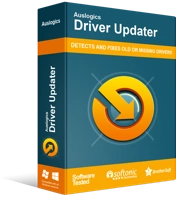
Résoudre les problèmes de PC avec Driver Updater
Les performances instables du PC sont souvent causées par des pilotes obsolètes ou corrompus. Auslogics Driver Updater diagnostique les problèmes de pilote et vous permet de mettre à jour les anciens pilotes tous en même temps ou un à la fois pour que votre PC fonctionne plus facilement
Utilisation du programme de mise à jour du pilote Auslogics
Il existe un moyen plus pratique et plus fiable de mettre à jour le pilote de votre carte vidéo. Vous pouvez utiliser Auslogics Driver Updater pour automatiser le processus. Une fois que vous aurez installé ce programme, il reconnaîtra automatiquement l'architecture de votre système. Tout ce que vous avez à faire est de cliquer sur un bouton et Auslogics Driver Updater trouvera et installera les dernières versions recommandées par le fabricant de vos pilotes.
Ce qui est génial avec cet outil, c'est qu'il résout tous les problèmes liés aux pilotes sur votre PC. Ainsi, après le processus, votre ordinateur deviendra sensiblement plus rapide et plus efficace.
Laquelle des solutions vous a aidé à corriger l'erreur Physxloader.dll ?
Faites-nous savoir dans les commentaires ci-dessous!
